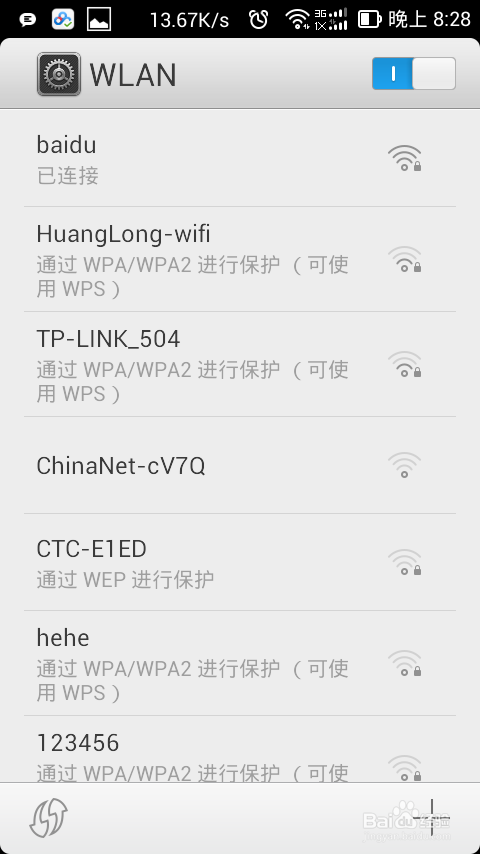1、点击图片电脑右下角的开始菜单。

2、点击所有程序
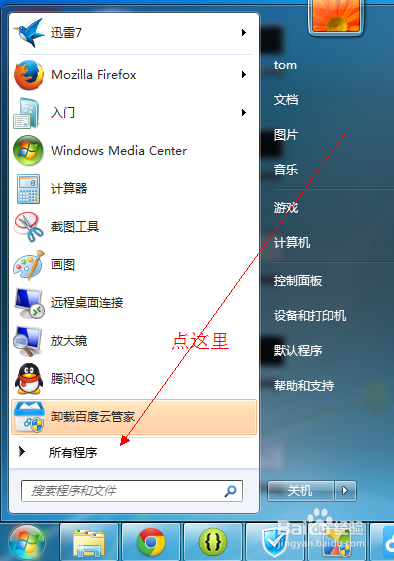
3、点击“附件”文件夹

4、这时候,你可以看到“命令提示符”,对着这个选项,右击鼠标,选择“以管理员身份运行”
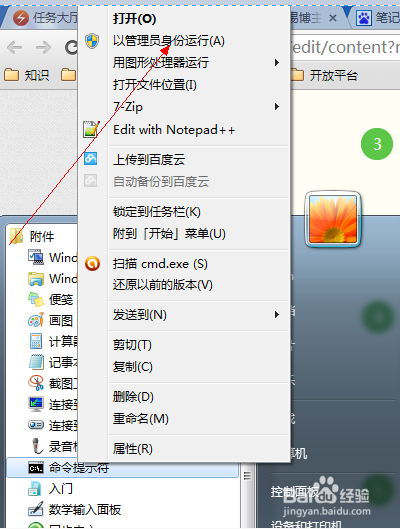
5、在命令提示符下输入命令:netsh wlan set hostednetwork mode=allow
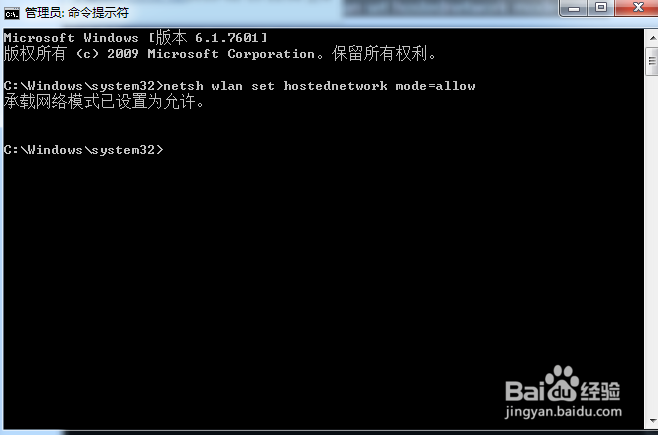
6、继续在命令提示符中输入:netsh wlan set hostednetwork ssid=您想要的无线网络的名称 key=您想要设置的密码这一步是设置无线网络名白镢梧螂称和密码,密码必须8位以上!如图所示:

7、接下来点击右下角的开始菜单,点击控制面板选项。再打开网络共享中心--更改适配器设置,你会发现多了一个M足毂忍珩icrosoft Virtual wlan Miniport Adapter,这就是我们要的结果。
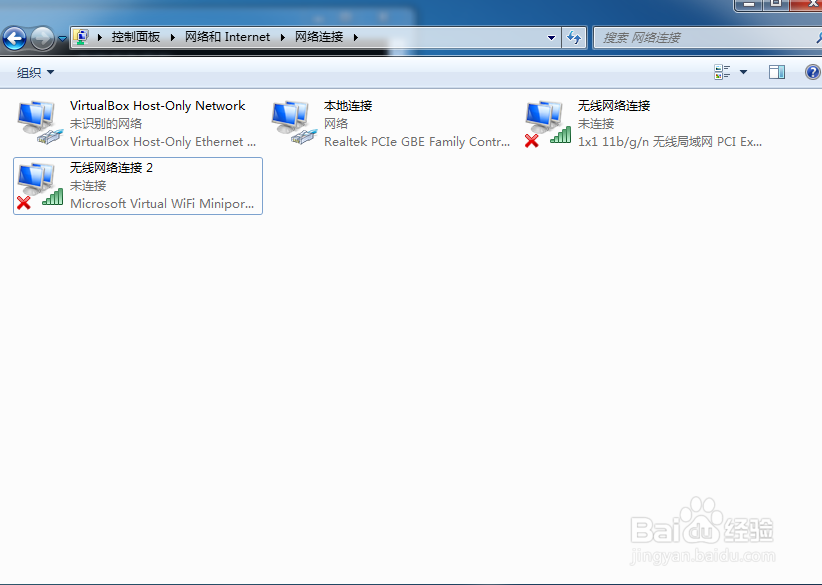
8、继续在命令提示符中输入:netsh wlan start hostednetwork

9、继续打开网络共享中心--更改适配器设置,右击你的本地连接,选择属性,点击共享,勾选“允许其他网络用户通过此计算机的Internet连接还连接”选项,在下拉菜单中选择刚才建立的虚拟网络,确定。
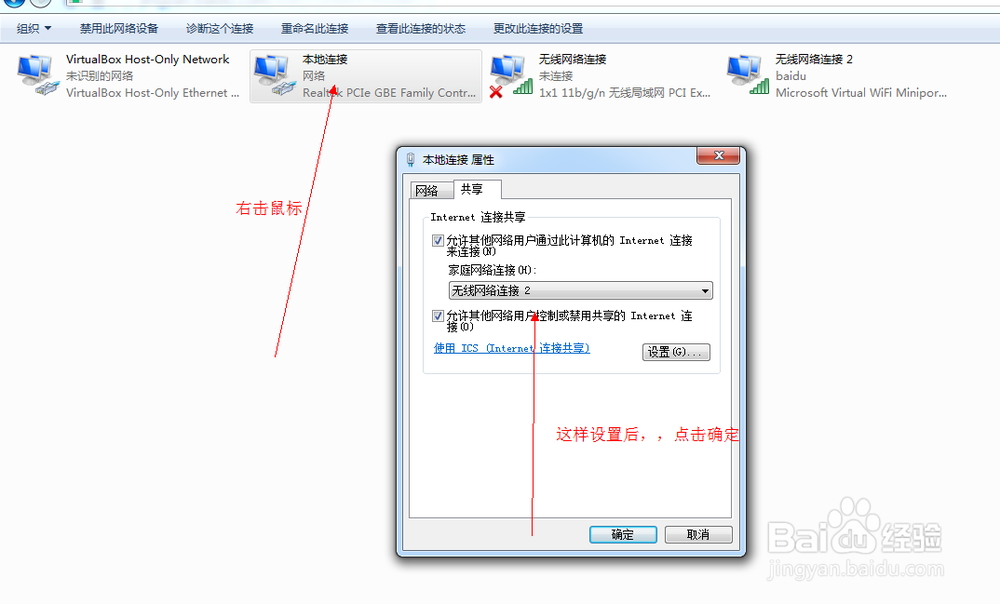
10、这时候,电脑上已经设置好了,你把手机的wifi打开,就可以搜索到自己电脑分享出来的网络了。